Netflix'ten Şovlar ve Filmler Nasıl İndirilir
Yayınlanan: 2020-09-11En iyi bilinen akış hizmetlerinden biri olarak, sizin veya tanıdığınız birinin bir Netflix hesabına sahip olması zorunludur. Kaçırılmayacak filmleri veya kaçırılmaması gereken TV şovlarını izlemek için bir televizyonun başında oturmanıza gerek yok çünkü Netflix'i akıllı telefonunuzda veya tabletinizde izleyebilir ve binlerce saatlik eğlenceye taşınabilir erişim sağlayabilirsiniz.
Bununla birlikte, herkesin hareket halindeyken Netflix'i yayınlayabilen yüksek hızlı mobil internet erişimi yoktur. Netflix, abonelerine Netflix aboneliği aktif olduğu sürece Netflix içeriğini indirme fırsatı vererek bu sorunu çözmektedir. Netflix'ten nasıl indirileceğini öğrenmek istiyorsanız, yapmanız gerekenler burada.
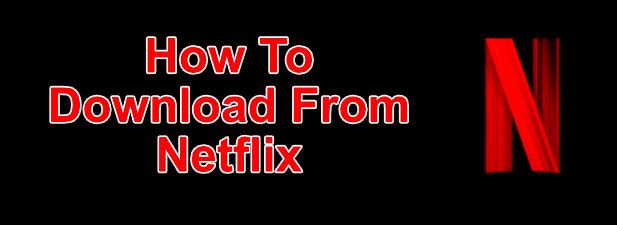
Windows'ta Netflix'ten Nasıl İndirilir
Netflix şovlarını ve filmlerini bir Windows 10 PC'ye indirmek istiyorsanız, önce Microsoft Store'dan Netflix uygulamasını indirip yüklemeniz gerekir. Bu, Netflix kullanıcı adınızı ve şifrenizi kullanarak oturum açmanızı ve ayrıca aktif bir Netflix aboneliğine sahip olmanızı gerektirir.
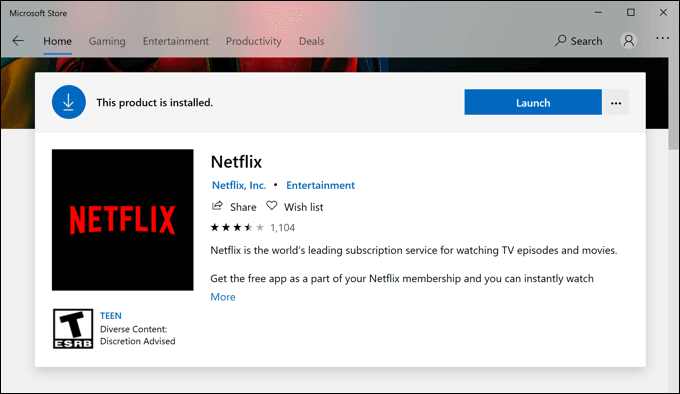
- Netflix uygulaması PC'nize yüklendikten sonra, indirmek istediğiniz diziyi veya filmi açın. Oynatmaya başlamadan önce bilgi sayfasında İndir simgesine basın. İndirmek istediğiniz bir TV şovunun her bir bölümü için bunu tekrarlamanız gerekecek.
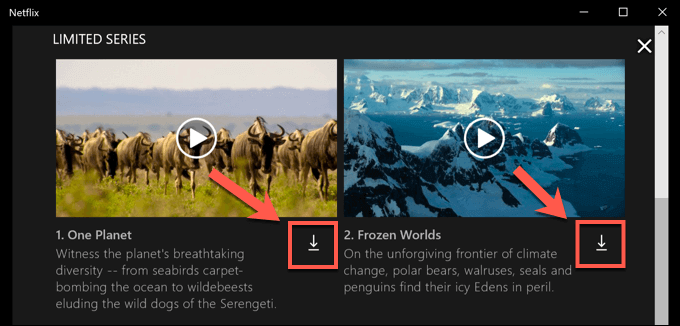
- İndirme başladığında, indirme simgesinin yerini alan dairesel ilerleme simgesine basarak indirmeyi duraklatabilir veya iptal edebilirsiniz. Açılır menüden, indirmeyi duraklatmak için İndirmeyi Duraklat'ı veya iptal etmek için İndirmeyi İptal Et'i seçin.
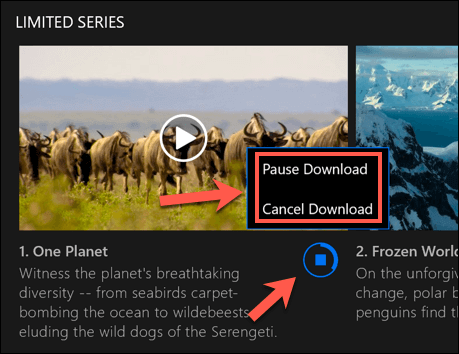
- Ayrıca İndirmelerim menüsünden mevcut indirmelerin ilerlemesini görebilir ve tamamlanmış indirmelerin bir listesini görebilirsiniz. İndirme işleminiz devam ediyorsa, bu listeye erişmek için Netflix uygulamasının altındaki İndirme ilerleme çubuğuna basın. Bu menüye soldaki hamburger menü simgesine ve ardından İndirdiklerim seçeneğine basarak da erişebilirsiniz.
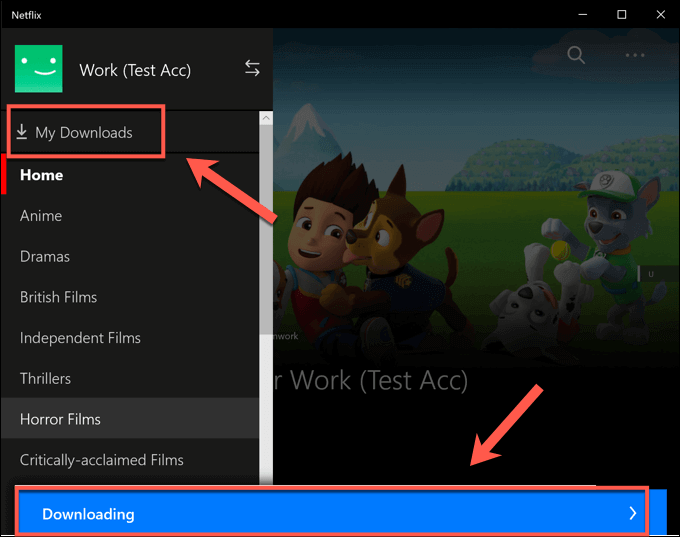
- İndirilenler menüsünde, indirilenlerin bir listesi görünecektir. Sağ üst köşede Akıllı İndirmeler adlı bir seçenek görünecektir. Bu seçenek, bir ağa bağlandığınızda, aynı anda önceden izlenen bir bölümü silerken, bir dizideki bir sonraki uygun TV şovunun her zaman indirilmesini sağlar.
Bu, Netflix'in veri depolama kullanımını sınırlamaya yardımcı olmak içindir. Bu seçeneği devre dışı bırakmak istiyorsanız, Akıllı İndirmeler seçeneğine dokunun, ardından Akıllı İndirmeleri Etkinleştir kaydırıcısını kapalı konuma getirin.
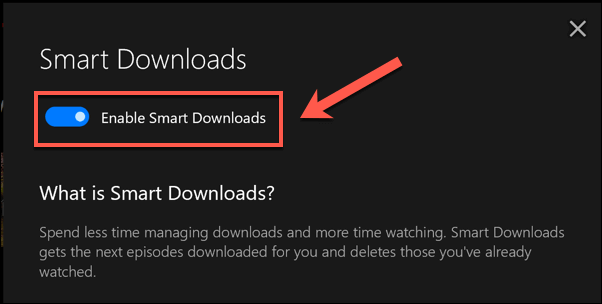
- İndirilen bir diziyi veya filmi oynatmaya başlamak için İndirdiklerim menüsündeki seçeneklerden birine basın, ardından içerik küçük resminin ortasındaki oynat simgesine basın.
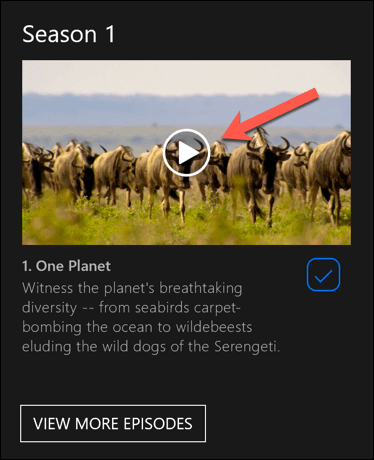
- İçeriği silmek için sağ alt köşedeki onay simgesine basın ve ardından İndirmeyi Sil seçeneğini seçin.
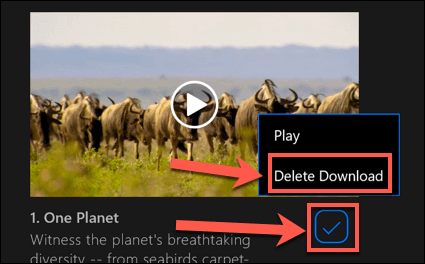
Bu adımları izlemeniz ve bir ethernet veya WiFi bağlantısı üzerinden Netflix'ten indirmeniz, internet bağlantınızın yerinde bir veri sınırı veya sınırı olmamasını sağlamanız önerilir.
Android, iPhone veya iPad'de Netflix'ten İndirme
Android, iPhone veya iPad cihazınız varsa Netflix mobil uygulamasını indirebilirsiniz. WIndows 10 için Microsoft Store uygulaması gibi, bu mobil uygulama da çevrimdışı indirmeleri destekleyerek favori Netflix programlarınızı hareket halindeyken izlemenize olanak tanır.
- Öncelikle Android cihazlar için Google Play Store'dan veya iPhone veya iPad kullanıcıları için Apple App Store'dan Netflix uygulamasını indirmeniz gerekir. Uygulama yüklendikten sonra aktif Netflix hesabınızı kullanarak oturum açmanız gerekir.
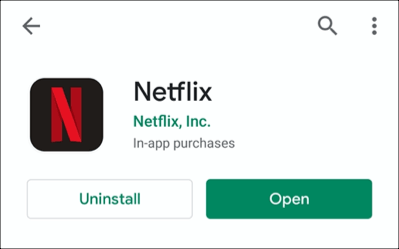
- Netflix mobil cihazınızda oturum açtıktan sonra indirmek istediğiniz içeriği seçin. İndirmeye başlamak için, Oynat düğmesinin altındaki bilgi menüsünün üst kısmında yer alan İndir düğmesine dokunun. TV şovları için aşağı kaydırabilir ve ayrı bölümlerin yanındaki indirme simgesine de basabilirsiniz.
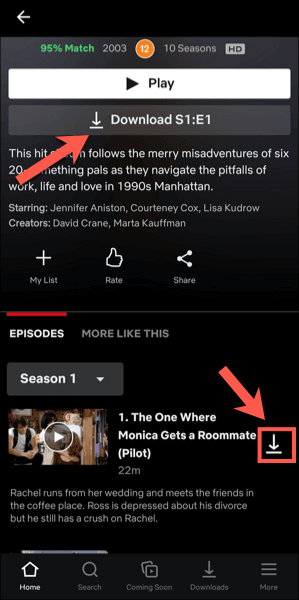
- Geçmişteki ve mevcut indirmelerle ilgili bilgileri görüntülemek için alt menü çubuğundaki İndirilenler sekmesine dokunun.
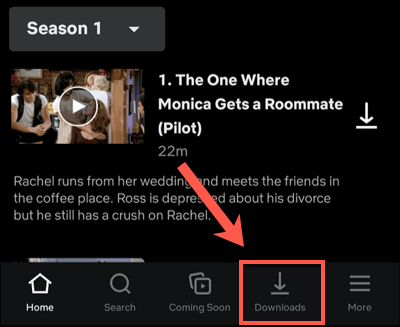
- İndirilenler sekmesinin en üstünde Akıllı İndirmeler seçeneği bulunur. Bu seçenek, bir bölümü izlediğinizde (işlem sırasında izlenen bölümü silerek) bir dizinin bir sonraki uygun bölümünün indirilmesini sağlar. Bu seçeneğe dokunun, ardından bunu kendiniz halletmeyi tercih ediyorsanız devre dışı bırakmak için sonraki menüdeki Akıllı İndirmeler kaydırıcısına dokunun.
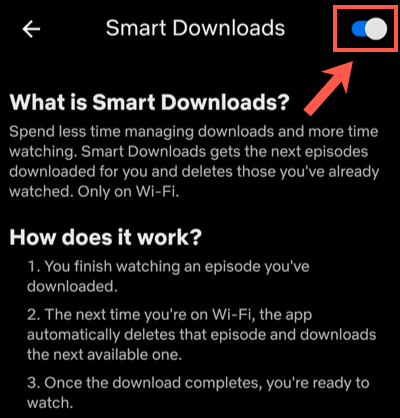
- İndirilenler menüsünde, indirilen şovlar ve filmler listeniz görünür olacaktır. İçeriğinize erişmek için indirilen şovlardan veya filmlerden herhangi birine dokunun.
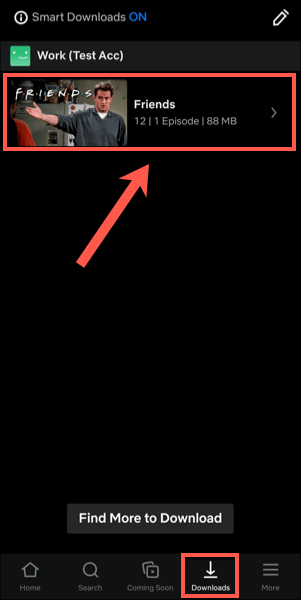
- İndirilen Netflix içeriğini oynatmak için küçük resmin ortasındaki oynat simgesine basın. İndirilen içeriği silmek istiyorsanız, bunun yerine yanındaki onay simgesine dokunun; bu, Oynat veya İndirmeyi Sil seçeneklerini getirecektir. Kaldırmak için menüden İndirmeyi Sil seçeneğine dokunun.
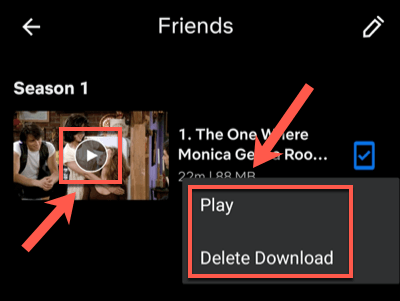
- Netflix ayarları menüsünden indirdiğiniz Netflix bölümlerinin veya filmlerin kalitesini ayarlayabilirsiniz. Bu menüye erişmek için Diğer > Uygulama Ayarları'na dokunun.
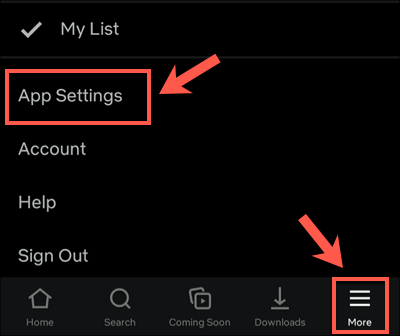
- İndirilenler menüsünde, Yalnızca Wi-Fi kaydırıcısına dokunarak yalnızca WiFi bağlantılarından içerik indirmeyi seçebilirsiniz. İndirilen video kalitenizi ve konumunuzu ayarlamak için Video Kalitesini İndir veya Konumu İndir seçeneklerine dokunun.
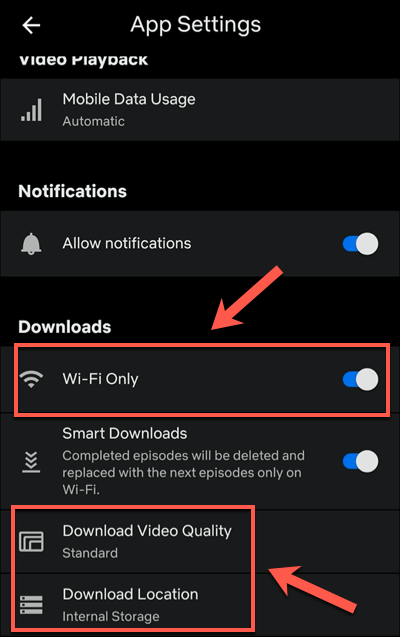
- Video Kalitesini İndir menüsünde, bu kalite seçenekleri arasında geçiş yapmak için Standart veya Yüksek'e dokunun. Standart'ın (varsayılan seçenek) seçilmesi daha hızlı indirmelere olanak tanır. Kaliteyi artırmak istiyorsanız, bunun yerine Yüksek'i seçin, ancak bu indirmeler daha uzun sürer ve daha fazla dahili depolama kullanır.

- İndirilen tüm filmleri veya şovları cihazınızdan kaldırmak istiyorsanız, Tüm İndirilenleri Sil seçeneğine dokunun.
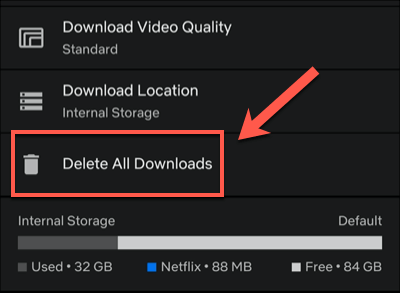
- Aşağıdaki menüde bunu yapmak istediğinizi onaylamak için Tamam'a dokunun.
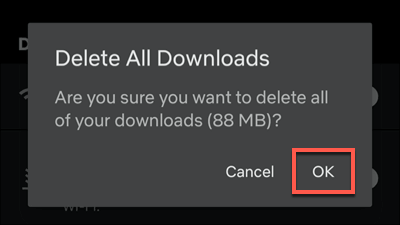
Mac'te Netflix'ten Nasıl İndirilir
iPhone ve iPad kullanıcıları resmi Netflix uygulamasını kullanarak Netflix'ten indirebilirken, Mac kullanıcıları için uygun bir seçenek yoktur. Web tarayıcınızı kullanarak Netflix web sitesinden içerik akışı yapabilirsiniz, ancak içeriği çevrimdışı görüntüleme için cihazınıza indiremezsiniz.

Uygulama yok—indirme yok. Mac kullanıcıları, ekran kayıtlarını denemekten başka sorunu çözmek için uygun bir seçenek olmadan bu konuda soğukkanlılıktan uzak tutuldu. Bu potansiyel bir yasal gri alandır, bu nedenle önerebileceğimiz bir seçenek değildir (ve yine de muhtemelen daha düşük kaliteli videolarla sonuçlanacaktır).
Hareket Halinde Akış Platformlarını Kullanma
Bir Netflix aboneliği ve bir mobil cihazla, Netflix'ten nasıl indireceğinizi öğrendikten sonra en sevdiğiniz programları ve filmleri internet bağlantısı olmadan birdenbire izlemekte özgürsünüz. Bu, dizüstü bilgisayarınız için bir mobil erişim noktası kullanmak gibi daha önemli şeyler için verilerinizi kurtaracaktır.
Evinize yakınsanız endişelenmeyin; kendi akıllı telefonunuzdan Apple TV'ye kadar her türlü cihazı kullanarak Netflix'i TV'nize aktarabilirsiniz. Apple+ ve Hulu dahil olmak üzere başka hizmetler de mevcuttur. Netflix gibi, verilerinizi kaydetmek ve bağlantınız zayıf olsa bile izlemeye devam etmek için Hulu şovlarını çevrimdışı olarak görüntüleyebilirsiniz.
